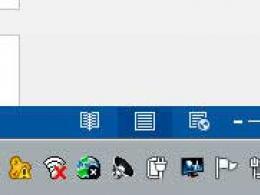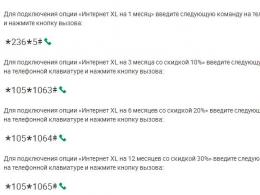Pobierz łatwe automatyczne odświeżanie dla Mozilli. Jak automatycznie odświeżyć stronę w przeglądarce Yandex
Wydaliśmy nową książkę „Marketing treści w mediach społecznościowych: jak dostać się do głów obserwujących i sprawić, by zakochali się w Twojej marce”.

Aktualizacja lub odświeżenie to proces przeładowania wyświetlanych informacji z nieistotnych na istotne.
Na przykład, jeśli odświeżysz stronę w swojej witrynie, ta czynność spowoduje opublikowanie na tej stronie nowej treści. Witryna przeniesie Cię do najnowszej wersji odwiedzanej strony. Ikona odświeżania, znana również jako opcja odświeżania, jest funkcją wszystkich przeglądarek. To strzałka w kształcie otwartego koła.

Dlaczego potrzebujesz odświeżenia?
Funkcja odświeżania służy do szybkiej aktualizacji całego materiału strony. Na komputerze z systemem Windows naciśnięcie klawisza funkcyjnego F5 odświeży stronę, którą przeglądasz w dowolnej przeglądarce. Na komputerze Mac naciśnij Command + R, aby odświeżyć aktualnie przeglądaną stronę.
Jak działa odświeżanie?
Cykl aktualizacji rozpoczyna się w momencie, gdy przeglądarka zaczyna żądać nowej wersji dokumentu z serwera znajdującego się pod adresem URL określonym w pasku adresu przeglądarki.
Żądanie dotyczące tego dokumentu jest znacznie szersze i bardziej złożone niż tylko adres URL. Zawiera także informacje dodane do przeglądarki, które informują serwer, kim jesteś, z jakiego urządzenia korzystasz, typ i wersja przeglądarki, zainstalowane wtyczki oraz pliki cookie specyficzne dla domeny. Wszystkie te informacje (mogą reprezentować megabajty danych) są wysyłane jako żądanie.
Kolejnym krokiem jest wyszukanie serwera pod podanym adresem. Ponieważ byłeś na stronie przed złożeniem żądania (zakładając ustawienia domyślne), domena zostanie wyszukana w pamięci podręcznej DNS już zapisanej na Twoim komputerze. Żądanie jest teraz dzielone na pakiety, a pierwszy pakiet trafia do routera, który przypisał Twój lokalny adres IP.
Modem bezprzewodowy rozpoczyna komunikację ze sterownikiem TCP/IP zainstalowanym w systemie operacyjnym, aby przekształcić wiadomość w wysoce zaszyfrowany sygnał bezprzewodowy wysyłany do routera.
Jeśli znajdziesz się w zasięgu, router ten wykryje ten sygnał i poinformuje Cię, że odebrał pakiet i jest gotowy na odbiór kolejnego. Algorytm działa do momentu przesłania wszystkich informacji z routera domowego do routera lokalnego usługodawcy internetowego, który przekazuje sygnał do głównego połączenia ze szkieletem Internetu. Łańcuch kończy się, gdy informacja dotrze do serwera na podstawie zakresu adresów IP. Serwer sygnalizuje, że odebrał pierwszy pakiet i żąda kolejnego. Proces trwa do momentu przesłania całego żądania na serwer.
Serwer odczytuje pakiet i przetwarza wiele zadań, aby określić, w jaki sposób odpowiedzieć na żądanie. Czasami przekazuje żądanie do innego serwera, który odczytuje nagłówki i przetwarza informacje przy użyciu własnych algorytmów. Następnie wszystkie przetworzone informacje są buforowane i wysyłane do przeglądarki użytkownika, która odczytuje pamięć podręczną i zmienia dane na ekranie.
Odśwież strony i wyczyść pamięć podręczną
Aby mieć pewność, że zobaczysz najnowszą wersję witryny, musisz wyczyścić pamięć podręczną. Wyczyszczenie pamięci podręcznej pomaga odświeżyć przeglądarkę, dzięki czemu jest ona szybsza i bardziej funkcjonalna. Odbywa się to poprzez jednoczesne naciśnięcie przycisku sterującego i klawisza F5 (w zależności od przeglądarki). W większości przypadków zwykłe odświeżenie pamięci podręcznej nie działa i należy wyczyścić pamięć podręczną ręcznie. Najłatwiej jest wymusić ponowne uruchomienie przeglądarki. W zależności od systemu operacyjnego konieczne będzie wprowadzenie następującej kombinacji klawiszy:
- Windows: ctrl + F5
- Mac/Apple: Apple + R lub Command + R
- Linux: F5
Automatyczne odświeżanie: co to jest i jak automatycznie odświeżyć stronę
Czasami możesz chcieć, aby Twoja strona odświeżała się automatycznie. Być może monitorujesz wyniki meczów, aktualności lub czekasz na ogłoszenie wyników na stronie internetowej swojej uczelni, a długie oczekiwanie jest bardzo frustrujące.
Możesz zintegrować funkcję automatycznej aktualizacji bezpośrednio ze swoją przeglądarką. W ten sposób możesz bezpośrednio aktualizować strony internetowe, bez korzystania z usług stron trzecich.
Automatyczna aktualizacja w Chrome
Aby włączyć automatyczne aktualizacje w przeglądarce Google Chrome, pobierz i zainstaluj rozszerzenie Easy Auto Refresh z Chrome Web Store. Po zainstalowaniu rozszerzenia w sekcji Rozszerzenia pojawi się przycisk automatycznej aktualizacji.
Teraz otwórz stronę lub nową kartę, którą chcesz automatycznie załadować ponownie, i kliknij przycisk rozszerzenia. Rozszerzenie łączy w sobie najpotrzebniejsze funkcje automatycznej aktualizacji strony z minimalistycznym designem - nic zbędnego. Dla każdej ze stron możesz ustawić własny czas automatycznego odświeżania, a rozszerzenie będzie odświeżało stronę w różnych odstępach czasu.

Automatyczna aktualizacja w przeglądarce Firefox
Aby zintegrować tę funkcję z przeglądarką Firefox, pobierz i zainstaluj dodatek Auto Refresh, a następnie uruchom ponownie przeglądarkę. Teraz otwórz stronę, którą chcesz zaktualizować i wybierz okres automatycznego odświeżania z menu wyświetlanego prawym przyciskiem myszy w obszarze Automatyczne odświeżanie.

Automatyczna aktualizacja w Operze
Opcja automatycznego restartu jest domyślnie dostępna w Operze i nie wymaga rozszerzenia. Aby ponownie załadować dowolną stronę w przeglądarce, kliknij prawym przyciskiem myszy w dowolnym miejscu strony i wybierz odstęp czasu w obszarze Odśwież każdą sekcję. Domyślnie dostępne są podstawowe przedziały czasowe, ale jeśli chcesz ręcznie dostosować czas, kliknij opcję Niestandardowy.

Problemy z automatyczną aktualizacją
W niektórych przypadkach, nawet przy skonfigurowanej automatycznej aktualizacji, przeglądarka nie wyświetla na czas nowej wersji strony. Dzieje się tak, ponieważ dostawca usług internetowych ma nieprawidłowo skonfigurowaną pamięć podręczną. Jeśli napotkasz taki problem, będziesz musiał skontaktować się ze swoim dostawcą i poprosić go o naprawienie sytuacji.
Automatyczne odświeżanie strony to funkcja, która pozwala w pełni automatycznie zaktualizować bieżącą stronę przeglądarki po upływie określonego czasu. Użytkownicy mogą potrzebować takiej funkcji np. do śledzenia zmian w serwisie, przy jednoczesnej całkowitej automatyzacji tego procesu. Dzisiaj przyjrzymy się, jak skonfigurować automatyczne odświeżanie strony w przeglądarce Google Chrome.
Niestety nie ma możliwości ustawienia automatycznego odświeżania strony w przeglądarce Chrome przy użyciu standardowych narzędzi przeglądarki Google Chrome, dlatego pójdziemy nieco inną drogą, korzystając ze specjalnego dodatku, który zapewni przeglądarce podobną funkcję.
Jak ustawić automatyczne odświeżanie stron w przeglądarce Google Chrome?
Przede wszystkim musimy zainstalować specjalne rozszerzenie Łatwe automatyczne odświeżanie , co pozwoli nam skonfigurować automatyczną aktualizację. Możesz od razu skorzystać z linku na końcu artykułu prowadzącego do strony pobierania dodatku lub znaleźć go samodzielnie w sklepie Chrome. W tym celu należy kliknąć na przycisk menu przeglądarki znajdujący się w prawym górnym rogu, a następnie przejść do pozycji menu „Narzędzia dodatkowe” – „Rozszerzenia” .

Na ekranie pojawi się lista dodatków zainstalowanych w Twojej przeglądarce, w której musisz przejść do samego końca i kliknąć przycisk „Więcej rozszerzeń” .

Korzystając z paska wyszukiwania w prawym górnym rogu, wyszukaj rozszerzenie Easy Auto Refresh. Wynik wyszukiwania wyświetli się jako pierwszy na liście, dlatego konieczne będzie dodanie go do przeglądarki poprzez kliknięcie przycisku po prawej stronie rozszerzenia "Zainstalować" .

Po zainstalowaniu dodatku w Twojej przeglądarce internetowej, w prawym górnym rogu pojawi się jego ikona. Przejdźmy teraz bezpośrednio do etapu konfiguracji dodatku.

Aby to zrobić, przejdź do strony internetowej, którą chcesz regularnie automatycznie odświeżać, a następnie kliknij ikonę dodatku, aby przejść do ustawienia Easy Auto Refresh. Zasada konfiguracji rozszerzenia jest niezwykle prosta: należy określić czas w sekundach, po którym strona zostanie automatycznie odświeżona, a następnie uruchomić rozszerzenie klikając na przycisk "Początek" .

Wszystkie dodatkowe opcje programu dostępne są dopiero po wykupieniu abonamentu. Aby zobaczyć, jakie funkcje zawiera płatna wersja dodatku, rozwiń opcję "Zaawansowane opcje" .

Właściwie, gdy dodatek wykona swoje zadanie, ikona dodatku zmieni kolor na zielony, a na górze wyświetli się odliczanie do automatycznego odświeżenia następnej strony.

Aby wyłączyć dodatek, wystarczy ponownie wywołać jego menu i kliknąć przycisk "Zatrzymywać się" – automatyczne odświeżanie bieżącej strony zostanie zatrzymane.

W tak prosty i bezpretensjonalny sposób udało nam się uzyskać automatyczne odświeżanie strony w przeglądarce Google Chrome. Ta przeglądarka ma wiele przydatnych rozszerzeń, a Easy Auto Refresh, które pozwala skonfigurować automatyczne odświeżanie strony, jest dalekie od limitu.
Automatyczne odświeżanie strony w przeglądarce Yandex jest bardzo pomocne, gdy trzeba stale „monitorować” kursy walut, handel na rynku Forex, kursy na aukcjach internetowych, bukmacherów, krótko mówiąc, we wszystkich zasobach internetowych, gdzie dane, parametry, informacje na stronach zmieniają się prawie co drugi. Zgadzam się, że lepiej powierzyć cykl aktualizacji strony internetowej programowi, niż ręcznie często aktualizować stronę za każdym razem w Yandex za pomocą klawisza „F5”.
Niestety nie ma możliwości automatycznej aktualizacji przy użyciu standardowych narzędzi przeglądarki. Zadanie to można wykonać za pomocą specjalnych dodatków. Aby dowiedzieć się, jak automatycznie odświeżać strony internetowe za pomocą tych narzędzi programowych, przeczytaj ten artykuł.
Dla tych, którzy nie wiedzą jak podłączyć rozszerzenia, oto krótka instrukcja:
1. Kliknij przycisk „trzy paski” w prawym górnym rogu.
2. W rozwijanym menu kliknij lewym przyciskiem myszy „Dodatki”.
3. Na dole strony kliknij „Katalog rozszerzeń”.

4. W pasku wyszukiwania otwartego katalogu wpisz nazwę dodatku.

5. W wynikach wyszukiwania kliknij blok szukanego rozszerzenia.

6. Na jego stronie kliknij „Dodaj...”.

7. Potwierdź instalację: pod tekstem żądania wybierz odpowiedź „Zainstaluj...”.

Przyjrzyjmy się więc działaniu dwóch popularnych dodatków, które automatycznie aktualizują określone strony internetowe.
Konfiguracja i korzystanie z tego narzędzia obejmuje tylko kilka prostych kroków. Innymi słowy, dodatek uruchamia się po kilku kliknięciach myszką.
1. Otwórz stronę, na której chcesz skonfigurować automatyczną aktualizację.
2. Po zakończeniu instalacji kliknij przycisk dodatku po prawej stronie górnego panelu przeglądarki.
3. Z listy rozwijanej kliknij myszką, aby wybrać okres czasu, po którym chcesz zaktualizować stronę internetową. Na przykład „10 minut” (10 minut).

Po wykonaniu tych kroków strona będzie regularnie ładowana ponownie po upływie określonego czasu.
4. Aby wyłączyć tryb automatycznej aktualizacji na tej samej karcie, otwórz menu ponownie i wybierz z listy polecenie „Nie odświeżaj”.

Ten dodatek ma więcej opcji niż poprzedni. Bardziej odpowiednie jest jego użycie, jeśli chcesz regularnie aktualizować kilka stron.

1. Kliknij przycisk dodatków.
2. W menu, które zostanie otwarte, w wierszu Interwał wprowadź interwał aktualizacji wyrażony w sekundach. Parametry można wprowadzać przy pomocy klawiatury (wpisz cyfry) lub strzałek (w górę – zwiększanie wartości, w dół – zmniejszanie).

3. Pod linią ustawiania interwału wyświetlany jest adres URL strony, która będzie aktualizowana.
4. Sterowanie dodatkiem odbywa się za pomocą dwóch przycisków.

„Kwadrat” oznacza zatrzymanie automatycznej aktualizacji. Po jego naciśnięciu wartość interwału zostaje zresetowana i funkcja nie jest już wykonywana.

„Miotła” – ten przycisk wyłącza aktualizację na wszystkich zakładkach, na których została włączona.
Te proste narzędzia pomogą Ci szybko uzyskać najświeższe informacje. Dzięki nim masz gwarancję, że nie przegapisz spadku kursu dolara, ceny akcji, a także pojawienia się nowego wpisu na Twojej ulubionej stronie.
Oceny redaktorów:
Oto lista 5 rozszerzeń automatycznego odświeżania przeglądarki Google Chrome za pomocą którego możesz automatycznie odświeżać otwierane strony internetowe. Wszystkie rozszerzenia, o których będziemy wspominać, pozwalają ustawić przedziały czasowe, w których strony będą automatycznie odświeżane. Jednym z bardzo oczywistych zastosowań tego byłoby tworzenie stron internetowych, na przykład tworzenie kodu HTML z PSD.
Dzięki rozszerzeniom automatycznego odświeżania nie musisz w ogóle klikać przycisku odświeżania. Ustaw automatyczne odświeżanie co kilka sekund, a wprowadzone zmiany będą od razu widoczne.
Automatyczne odświeżanie Plus
Jak widać na powyższym zrzucie ekranu, to rozszerzenie automatycznego odświeżania ma wstępnie ustawione częstotliwości odświeżania (5, 10 sekund lub 1, 5, 15 minut).
Jeśli chcesz, aby Chrome odświeżał stronę w niestandardowych odstępach czasu, wystarczy. Umieść znacznik wyboru obok pola wprowadzania poniżej i naciśnij Start. Odświeżanie działało dla nas dobrze.
Łatwe automatyczne odświeżanie
Niewprawnemu oku mogłoby się to wydawać Łatwe automatyczne odświeżanie działa tak samo jak wszystkie inne rozszerzenia automatycznego odświeżania, ale jest jedna kluczowa różnica.
Oprócz możliwości odświeżenia komputera, funkcja Easy Auto Refresh umożliwia także wyczyszczenie pamięci podręcznej przy każdym odświeżeniu, co jest bardzo przydatne w przypadku wspomnianego wcześniej tworzenia stron internetowych, aby mieć pewność, że pliki z pamięci podręcznej nie są używane do wyświetlania witryny.
Super automatyczne odświeżanie
Super automatyczne odświeżanie ma bardzo szybką konfigurację. Jego konfiguracja jest szybsza nawet niż w przypadku wcześniej wspomnianych rozszerzeń i nie jest zbyt skomplikowana. Dzięki temu dowiesz się, jak szybko możesz skonfigurować automatyczne odświeżanie witryny za pomocą funkcji Super Auto Refresh.
Jego ikona jest dodana do paska adresu. Kliknij go lewym przyciskiem myszy i wybierz jedno z ustawień interwałów. To wszystko, automatyczne odświeżanie jest aktywne. Jedyną wadą jest to, że nie można ustawić niestandardowego interwału odświeżania.
Automatyczne odświeżanie
Automatyczne odświeżanie jest również bardzo proste. Aby ustawić interwał odświeżania, kliknij lewym przyciskiem myszy jego ikonę w prawym górnym rogu i wpisz wartości minut i sekund w zwykłym menu rozwijanym, które się pojawi.
Po kliknięciu przycisku Start pojawi się licznik odliczający czas odświeżania. Gdy licznik czasu osiągnie wartość 0, witryna zostanie odświeżona.
Automatyczne odświeżanie aktualnej strony internetowej
Dzięki temu rozszerzeniu możesz dostosować interwał odświeżania w sekundach. Aby to zrobić, kliknij prawym przyciskiem myszy w dowolnym miejscu witryny i wybierz opcję Automatyczne odświeżanie >> Opcje (ustaw interwał).
Po ustawieniu interwału odświeżania kliknij ponownie prawym przyciskiem myszy i wybierz opcję Włącz odświeżanie. Odświeżanie będzie aktywne tak długo, jak długo będziesz mieć otwartą kartę. Gdy tylko przejdziesz na inną kartę, odświeżanie zostanie anulowane i będziesz musiał je ponownie aktywować, aby z niego skorzystać.
Wniosek
Spośród tych 5 rozszerzeń automatycznego odświeżania dla przeglądarki Chrome sugerujemy łatwe automatyczne odświeżanie, jeśli jesteś twórcą stron internetowych, i automatyczne odświeżanie, jeśli chcesz prostoty. Jeśli masz jakieś sugestie, uwagi lub pytania, opublikuj je w sekcji komentarzy poniżej.
Czasami konieczne staje się okresowe odświeżanie stron w przeglądarce, na przykład twórcy witryn internetowych mają taką stałą potrzebę. Aby przeglądarka automatycznie aktualizowała stronę, możesz napisać miniskrypt w jQuery, co jest bardzo czasochłonne i nie każdy jest w stanie to zrobić. Możesz to zrobić prościej i skonfigurować automatyczną aktualizację w dowolnej nowoczesnej przeglądarce w ciągu zaledwie kilku minut. W tym artykule przyjrzymy się, jak włączyć tę funkcję w Google Chrome, przeglądarce Yandex, Mozilla Firefox i Operze.
Automatyczna aktualizacja w przeglądarce Google Chrome i Yandex
Te dwie przeglądarki mają zasadniczo tę samą funkcjonalność i interfejs. Obie przeglądarki będą korzystać z rozszerzeń z katalogu rozszerzeń Google. Do katalogu od Google przechodzimy korzystając z tego linku https://chrome.google.com/webstore/category/apps. To wygląda tak:
Wszystkie aplikacje hostowane w tym sklepie internetowym są w pełni kompatybilne z przeglądarką Yandex. Następnie pobierz i zainstaluj aplikację internetową Easy Auto Refresh w swojej przeglądarce. Możesz także użyć ChromeReload - ta aplikacja ma podobną funkcjonalność do Easy Auto Refresh, ale jest bardziej kompatybilna z Google Chrome. Tak wygląda to rozszerzenie w katalogu:

Kliknij przycisk „zainstaluj”, po czym aplikacja zainstaluje się sama w Twojej przeglądarce. Następnie wybierz częstotliwość odświeżania strony (w sekundach) i kliknij „start”. Aby zatrzymać automatyczną aktualizację, kliknij „zatrzymaj”. Na stronie, na której ostatnio konfigurowałeś rozszerzenie, zostanie przeprowadzona automatyczna aktualizacja.

Automatyczna aktualizacja w przeglądarce Mozilla Firefox
Elastyczna i łatwo konfigurowalna przeglądarka. Sama przeglądarka nie ma wbudowanej funkcji automatycznego odświeżania strony, ale można to zrobić za pomocą rozszerzeń. Przejdź do menu przeglądarki, poszukaj „dodatków”, następnie w wyszukiwarce wpisz ReloadEvery i zainstaluj. Przeglądarka zainstaluje się sama i poprosi o ponowne uruchomienie.

Gdy rozszerzenie stanie się w pełni funkcjonalne, możesz skonfigurować automatyczne odświeżanie strony. Aby to zrobić, kliknij żądaną kartę prawym przyciskiem myszy, z menu rozwijanego wybierz opcję „automatyczna aktualizacja”, określ żądany odstęp czasu i kliknij „włącz”.

Automatyczna aktualizacja w Operze
Starsze wersje tej przeglądarki posiadają wbudowaną funkcję automatycznego odświeżania strony, jednak nowa wersja nie udostępnia takiej funkcji. Jeśli masz starszą wersję przeglądarki, po prostu kliknij prawym przyciskiem myszy żądaną kartę w przeglądarce i w menu, które się pojawi, wybierz „automatyczna aktualizacja” lub „ładuj ponownie co”, a następnie dokonaj wszystkich niezbędnych ustawień i włącz automatyczne -aktualizacja.
Jeśli masz nową wersję Opery, nie powinieneś wracać do starej wersji. Aby automatyczne aktualizacje stron były dostępne w Twojej wersji, musisz przejść do oficjalnego katalogu rozszerzeń przeglądarki (kliknij ten link https://addons.opera.com/ru). Szukamy i instalujemy rozszerzenie Super Auto Refresh.